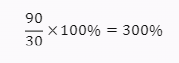Warum Sie Ihren Windows Server regelmäßig neu starten sollten.
Artikel vom 05.09.2023
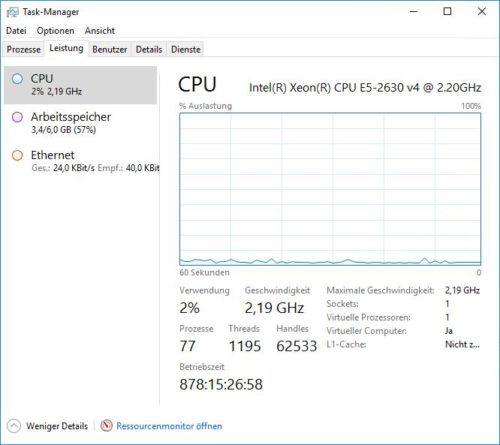
Sie haben einen Windows Server, der seit über 878 Tagen ohne Unterbrechung läuft. Das klingt beeindruckend, oder? Sie sind stolz auf die Zuverlässigkeit Ihres Servers und wollen ihn nicht unnötig abschalten. Aber ist das wirklich eine gute Idee? In diesem Blog-Beitrag erfahren Sie, warum es wichtig ist, Ihren Windows Server regelmäßig neu zu starten und wie Sie die optimale Uptime für Ihren Server ermitteln können.
Die Vorteile eines regelmäßigen Neustarts
Ein regelmäßiger Neustart Ihres Windows Servers kann Ihnen viele Vorteile bringen, wie zum Beispiel:
- Verbesserte Leistung und Stabilität: Ein Neustart kann Speicherlecks beheben, temporäre Dateien löschen und nicht mehr benötigte Prozesse beenden. Dadurch wird Ihr Server schneller und stabiler.
- Aktualisierte Sicherheit und Funktionalität: Ein Neustart ist oft erforderlich, um Windows-Updates oder Patches zu installieren, die Sicherheitslücken schließen, Fehler beheben oder neue Funktionen hinzufügen. Wenn Sie diese Updates ignorieren, setzen Sie Ihren Server einem höheren Risiko von Angriffen oder Fehlfunktionen aus.
- Früherkennung oder Vermeidung von Problemen: Ein Neustart kann Ihnen auch helfen, Probleme zu erkennen oder zu vermeiden, die sich im Laufe der Zeit angesammelt haben, wie z.B. Hardwarefehler, Treiberkonflikte oder Netzwerkprobleme. Wenn Sie Ihren Server lange Zeit nicht neu starten, können diese Probleme schwerwiegender werden und zu einem unerwarteten Absturz oder Datenverlust führen.
Wie oft sollten Sie Ihren Windows Server neu starten?
Es gibt keine allgemeingültige Antwort auf diese Frage, da es von den Anforderungen Ihrer Anwendungen und Benutzer abhängt. Einige Faktoren, die Sie berücksichtigen sollten, sind:
- Die Art Ihres Servers: Ein Webserver, der viele Besucher hat, braucht möglicherweise eine höhere Uptime als ein Dateiserver, der nur intern genutzt wird. Ein Testserver, auf dem Sie neue Software ausprobieren, kann häufiger neu gestartet werden als ein Produktivserver, auf dem Ihre Geschäftsprozesse laufen.
- Die Verfügbarkeit Ihrer Ressourcen: Wenn Sie mehrere Server haben, die sich gegenseitig ausgleichen können, können Sie einen von ihnen neu starten, ohne den Service zu beeinträchtigen. Wenn Sie nur einen Server haben, müssen Sie einen geeigneten Zeitpunkt finden, an dem die Auswirkungen minimal sind.
- Die Häufigkeit der Updates: Wenn es viele Updates gibt, die einen Neustart erfordern, sollten Sie diese nicht zu lange aufschieben. Wenn es nur wenige Updates gibt, können Sie sie vielleicht sammeln und in einem Rutsch installieren.
Eine Möglichkeit, die optimale Uptime für Ihren Server zu ermitteln, ist die Verwendung einer Formel wie dieser:

Diese Formel gibt Ihnen einen Prozentsatz an, der angibt, wie viel Zeit Ihr Server online sein sollte. Zum Beispiel: Wenn Sie alle 30 Tage Updates installieren und alle 90 Tage neu starten wollen, wäre Ihre optimale Uptime:
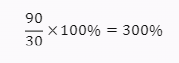
Das bedeutet, dass Ihr Server dreimal so lange online sein sollte wie offline. Natürlich ist diese Formel nur eine Richtlinie und muss an Ihre individuellen Bedingungen angepasst werden.
Wie können Sie die Uptime Ihres Windows Servers überprüfen?
Es gibt verschiedene Möglichkeiten, die Uptime eines Windows-Servers zu überprüfen, wie z.B.:
- Mit dem Task-Manager: Öffnen Sie den Task-Manager mit der Tastenkombination
Strg+Alt+Entf oder Strg+Umschalt+Esc. Klicken Sie auf die Registerkarte Leistung und wählen Sie CPU aus. Unterhalb der Grafik sehen Sie die Uptime in Tagen, Stunden, Minuten und Sekunden.
- Mit dem Systeminfo-Befehl: Öffnen Sie die Eingabeaufforderung mit der Tastenkombination
Windows+R und geben Sie cmd ein. Geben Sie dann den Befehl systeminfo ein und drücken Sie die Eingabetaste. Scrollen Sie nach unten, bis Sie die Zeile Systemstartzeit sehen. Dort sehen Sie das Datum und die Uhrzeit, an dem Ihr Server zuletzt gestartet wurde.
- Mit dem Uptime-Befehl: Öffnen Sie die Eingabeaufforderung wie oben beschrieben und geben Sie den Befehl
uptime ein. Dieser Befehl zeigt Ihnen die Uptime in einem einfachen Format an, z.B. Uptime: 12 days, 3 hours, 15 minutes, 25 seconds.
- Mit PowerShell: Öffnen Sie PowerShell mit der Tastenkombination
Windows+X und wählen Sie Windows PowerShell aus. Geben Sie dann den Befehl (get-date) - (gcim Win32_OperatingSystem).LastBootUpTime ein. Dieser Befehl berechnet die Uptime aus dem aktuellen Datum und der letzten Startzeit des Betriebssystems.
Fazit
Ein regelmäßiger Neustart Ihres Windows Servers ist wichtig, um die Leistung, Sicherheit und Zuverlässigkeit Ihres Servers zu gewährleisten. Es gibt keine feste Regel, wie oft Sie Ihren Server neu starten sollten, aber Sie sollten einen angemessenen Neustartplan festlegen, der von den Anforderungen Ihrer Anwendungen und Benutzer abhängt. Um die Uptime Ihres Servers zu überprüfen, können Sie verschiedene Tools verwenden, wie z.B. den Task-Manager, den Systeminfo-Befehl, den Uptime-Befehl oder PowerShell.
Ich hoffe, dieser Blog-Beitrag war nützlich für Sie. Wenn Sie Fragen oder Anregungen haben, hinterlassen Sie gerne einen Kommentar. Und wenn Ihnen dieser Beitrag gefallen hat, teilen Sie ihn bitte mit Ihren Freunden oder Kollegen. Danke fürs Lesen!
Weiterführende Links zum Thema
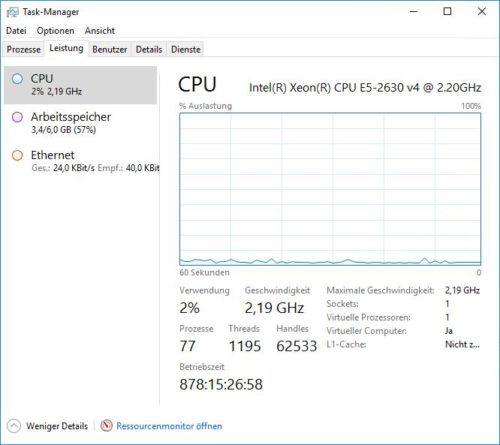 Sie haben einen Windows Server, der seit über 878 Tagen ohne Unterbrechung läuft. Das klingt beeindruckend, oder? Sie sind stolz auf die Zuverlässigkeit Ihres Servers und wollen ihn nicht unnötig abschalten. Aber ist das wirklich eine gute Idee? In diesem Blog-Beitrag erfahren Sie, warum es wichtig ist, Ihren Windows Server regelmäßig neu zu starten und wie Sie die optimale Uptime für Ihren Server ermitteln können.
Sie haben einen Windows Server, der seit über 878 Tagen ohne Unterbrechung läuft. Das klingt beeindruckend, oder? Sie sind stolz auf die Zuverlässigkeit Ihres Servers und wollen ihn nicht unnötig abschalten. Aber ist das wirklich eine gute Idee? In diesem Blog-Beitrag erfahren Sie, warum es wichtig ist, Ihren Windows Server regelmäßig neu zu starten und wie Sie die optimale Uptime für Ihren Server ermitteln können.